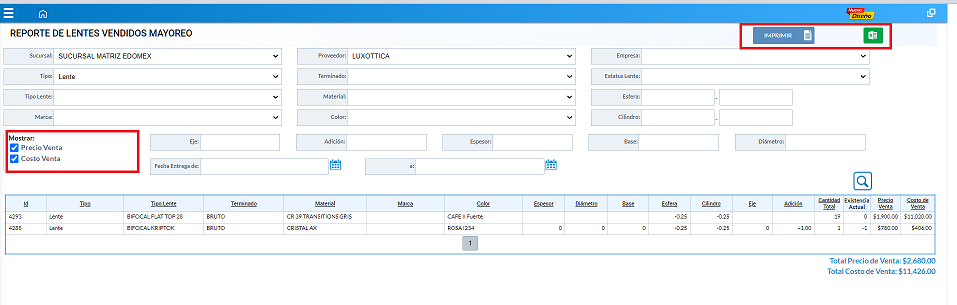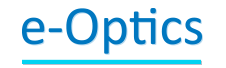EMPRESAS
Introducción
En este módulo se podrán administrar y agregar las empresas con las cuales se han generado convenios.
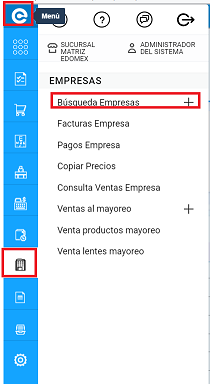
Búsqueda empresas
En la pantalla principal, se mostrará la opción de realizar la búsqueda de Empresas o generar un nuevo registro.Una vez que se ha ingresado uno o varios datos se mostrará la tabla con el resultado de la búsqueda y en cada uno de los registros las opciones de: Detalles, Precio Lentes, Precio productos,Precios Tratamientos, Facturación, Pagos y Editar.
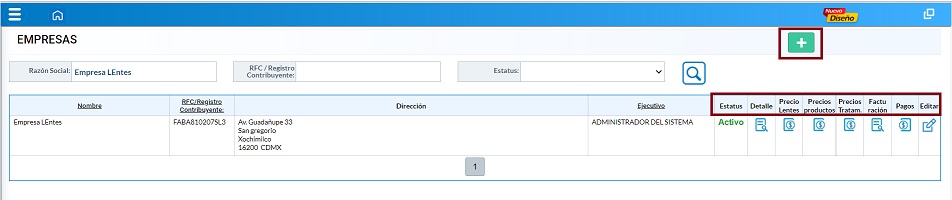
Detalle: Informacion general de la empresa.
Precios lentes: Asignación de precios especiales para la empresa seleccionada, el proceso es como sigue:
- Realizar la búsqueda del tipo de lente al cual se le asignará un precio especial.
- Capturar el tipo de promoción, el cual puede ser en porcentaje, precio o descuento.
- Capturar el monto de acuerdo al tipo de promoción seleccionado anteriormente.
- Asignar el tipo de promoción con el icono de la flecha.
- Guardar.

Precios productos: Asignación de precios especiales para la empresa seleccionada, el proceso es como sigue:
- Realizar la búsqueda del tipo de producto al cual se le asignará un precio especial.
- Capturar el tipo de promoción, el cual puede ser en porcentaje, precio o descuento.
- Capturar el monto de acuerdo al tipo de promoción seleccionado anteriormente.
- Asignar el tipo de promoción con el icono de la flecha o bien de forma individual
- Guardar.
En caso de requerir asignar diferentes promociones por cada opción, se realiza de forma manual y por cada uno de los registros que se muestran.
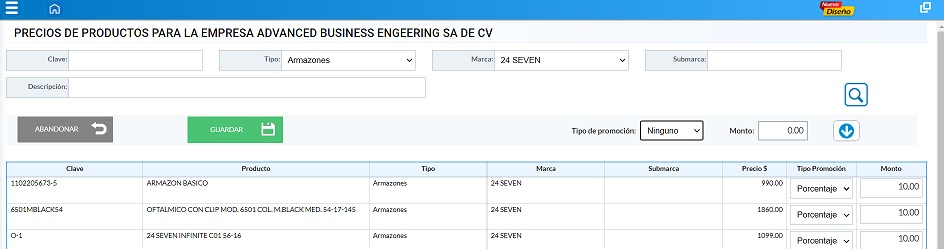
Precios Tratamientos: Asignación de precios especiales para la empresa seleccionada, el proceso es como sigue:
- Realizar la búsqueda del tratamiento ingresando su descripción.
- Capturar el tipo de promoción, el cual puede ser en porcentaje, precio o descuento.
- Capturar el monto de acuerdo al tipo de promoción seleccionado anteriormente.
- Asignar el tipo de promoción con el icono de la flecha o bien de forma individual.
- Guardar.
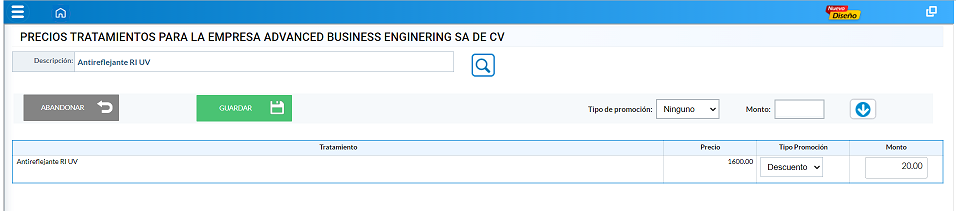
Facturas empresas.
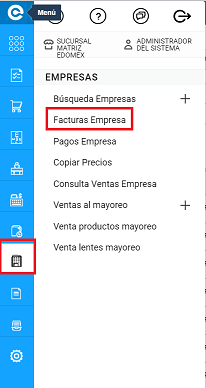
En esta sección se podran consultar el estatus de las facturas de la empresa que previamente fueron asignadas a la misma, al realizar la búsqueda por lo diferentes filtros disponibles, se mostrará el resultado obtenido y cada uno de ellos con una opción de detalle.
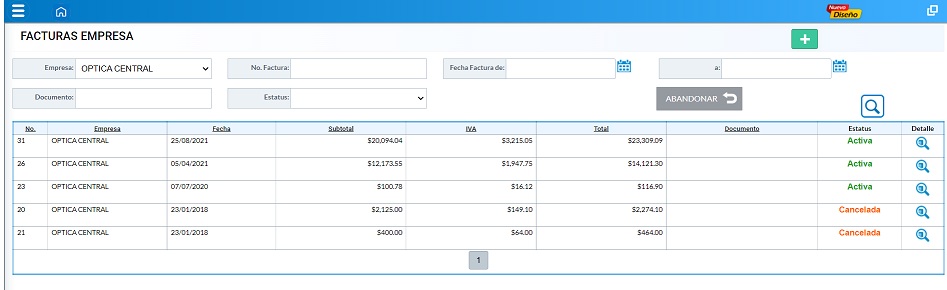
Detalle:
Información de las ventas asignadas a las empresa y las cuales se encuentran en proceso de pago, con la opción de cancelar el registro
Nueva factura empresa.
El termino factura en este apartado, se refiere al consolidado de varias ventas que se integrarán en una factura (nota) lo cual tienen como objetivo, proporcionarle al cliente con el cual se tiene un convenio, la información del monto que tiene pendiente de pago.

Proceso para crear una nueva factura empresa:
- En la pantalla de factura empresa, seleccionar la empresa.
- Clic en el botón de nuevo.
- Se mostrarán aquellas ventas que se han realizado por un convenio previo.
- Datos opcionales: Fecha ( creación) y Fecha pago.
- Seleccionar las ventas que seran pagadas por el cliente.
- Seleccionar usuario.
- Ingresar contraseña.
- Guardar
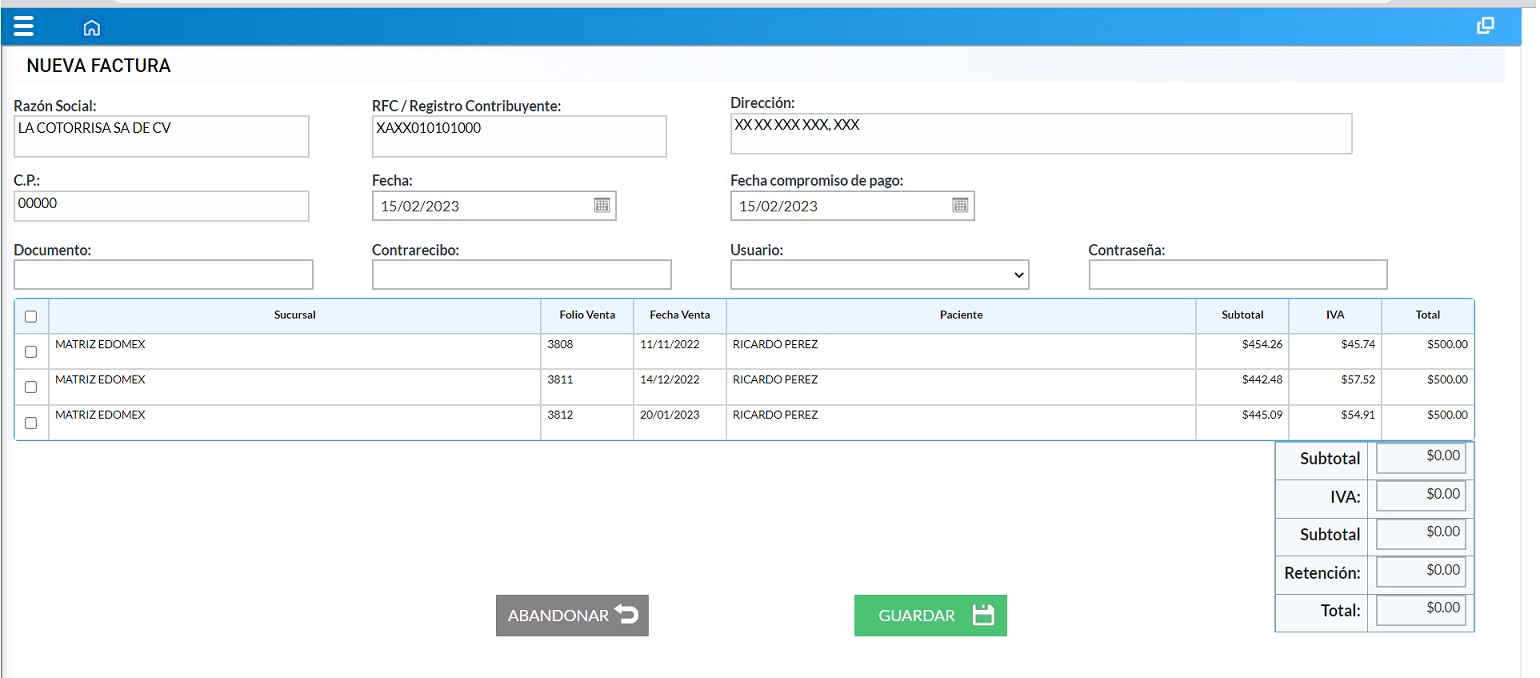
Consulta pagos empresa
Sección que permite consultar el historico de los pagos que se han registrado y los cuales corresponden a las empresas, así como el saldo del mismo.
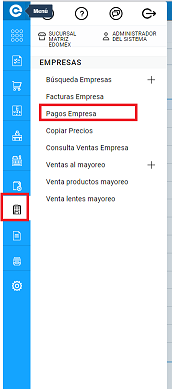
Al ingresar, seleccionar la empresa y realizar la búsqueda, lo cual mostrará la informacion de cada uno de los pagos registrados y con las opciones de detalle y editar.
Detalle: Información de los pagos capturados, asi como el saldo pendiente de pago.

Editar: Opción que permite editar algunos campos de un pago registrado anteriormente (folio ducumento,fecha de pago y el tipo de pago)

Nuevo pago empresas
Sección que permite registrar un pago de empresa
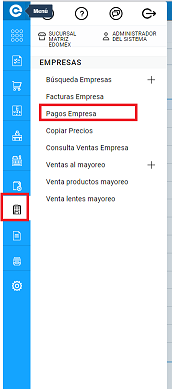
El proceso es el siguiente:
- En la pantalla de pagos empresa, seleccionar la empresa.
- Clic en el botón de nuevo.
- Se mostrarán aquellas facturas que se han generado desde la opción de "Nueva factura empresa"
- Seleccionar la fecha de pago.
- Ingresar folio del documento (opcional)
- Seleccionar usuario.
- Ingresar contraseña.
- Seleccionar las facturas a registrar como pagadas.
- Seleccionar el tipo de pago.
- Guardar.
NOTA: Los pagos recibidos y registrados de empresa, no se se veran reflejado en el turno de caja de las sucursales, ya que no forman parte de la administración de la misma.
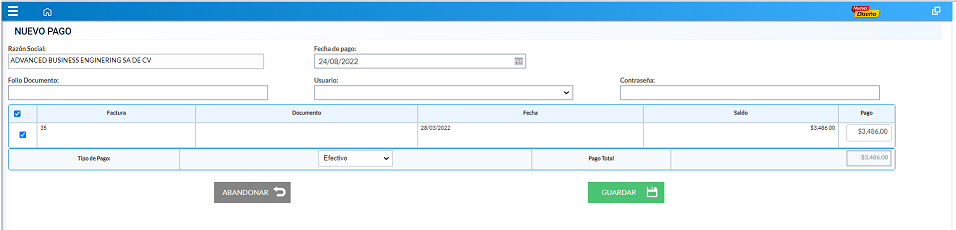
Copiar Precios
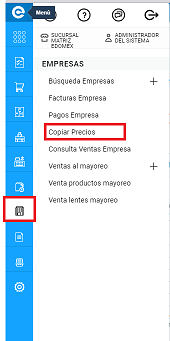
La funcionalidad de copiar precios entre empresas, aplica solo para empresas nuevas y cuando no han tenido precios asignados previamente, en el caso de una existente solo agregara aquellos registros que sean nuevos, sin alterar los anteriores. El proceso es el siguiente:
-
Seleccionar la razón social origen.
-
Seleccionar la razón social destino.
-
Seleccionar productos, lentes o ambos.
-
Continuar.

Consulta Ventas Empresa
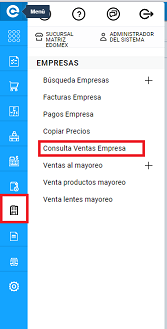
Sección que permirte consultar las ventas de relacionadas a las empresas, sus generales y el estatus en el que se encuentran,lo anterior por medio de los diferentes filtros de búsqueda. Cada resultado contara con un estatus de acuerdo a lo que se haya registrado anteriormente:
-
Por facturar: Indica que la venta no se ha realacionado a una factura empresa.
-
Por pagar: Factura que fue registrada para pago y en la cuál se integrarán una a o varias ventas.
-
Pagada: Factura registrada como pagada.
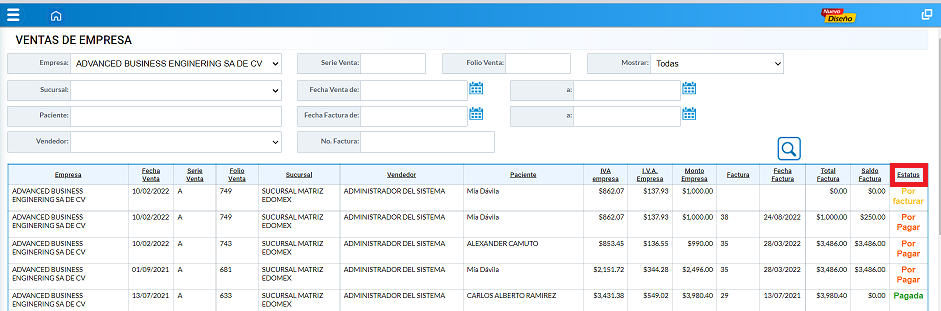
Ventas al Mayoreo
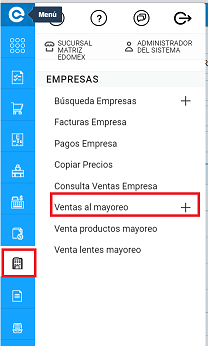
Sección que permite consultar las ventas, presupuestos y notas canceladas, asi como la opción de generar una nueva venta mayoreo. A diferencia de la venta mostrador, esta nota esta enfocada a empresas con un precio de mayoreo.
Al ingresar se mostrará el histórico de las ventas que se han realizado, contando con filtros para realizar una búsqueda personalizada, cada resultado obtenido contara la opción de detalle.

Detalle: Sección para consultar los productos o ventas que integran la venta mayoreo, asi como las opciones de cancelar e imprimir.
NOTA: Las ventas mayoreo, no se se veran reflejado en el turno de caja de las sucursales, ya que no forman parte de la administración de la mismas.
Nueva nota venta mayoreo
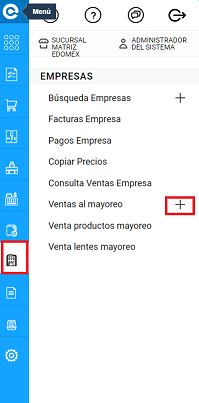
El proceso para crear un nueva venta al mayoreo es el siguiente:
- Clic en Nueva venta mayoreo.
- Seleccionar la empresa.
- Capturar la fecha de entrega ( por dafault mostrará la del día)
- Seleccionar los productos o lentes (o ambos)
- Agregar comentarios de ser requerido.
- Guardar como presupeuesto en caso de que aplique, o bien guardar como venta.
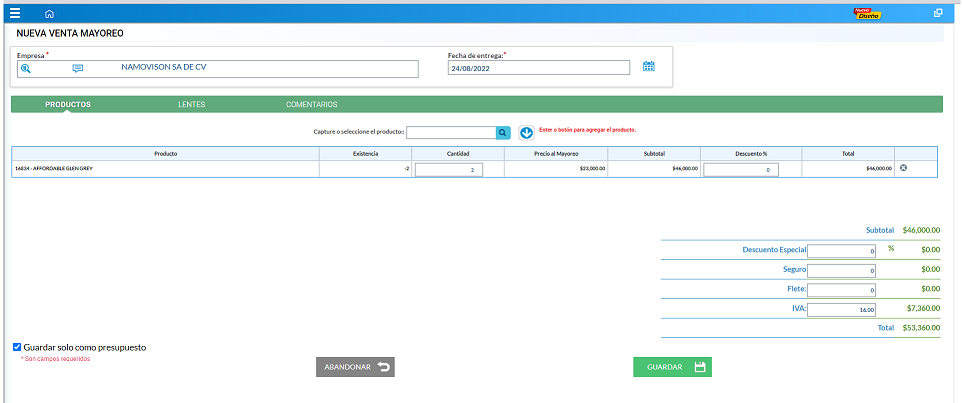
Búsqueda de presupuestos venta mayoreo.
La búsqueda de presupuestos se realiza ingresando a ventas mayoreo, en dicha sección se cuenta con el filtro de VER, en donde se encuentra la opción de presupuestos. Al generar la búsqueda se mostrarán los presupuestos y cada uno de ellos cuenta cón la opción de detalle y editar.
Detalle:
-
Realizar venta: Permite convertir un presupuesto en venta.
-
Imprimir: Impresión del presupuesto.
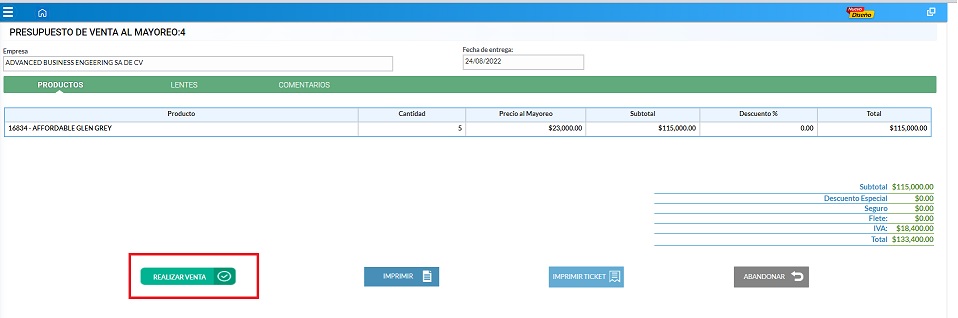
Editar: Sección que permite actualizar los datos capturados en el presupuesto.
Venta productos mayoreo
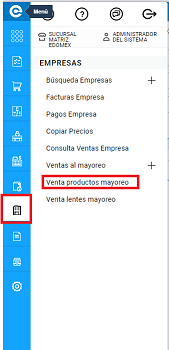
Sección que permite generar un reporte de los productos vendidos a mayoreo, al realizar una búsqueda por medio de los filtros disponibles, se mostrará el resultado obtenido, asi como la ópcion de imprimir y exportar a excel.
Nota: La existencia sera visible cuando sea seleccionada una sucursal.
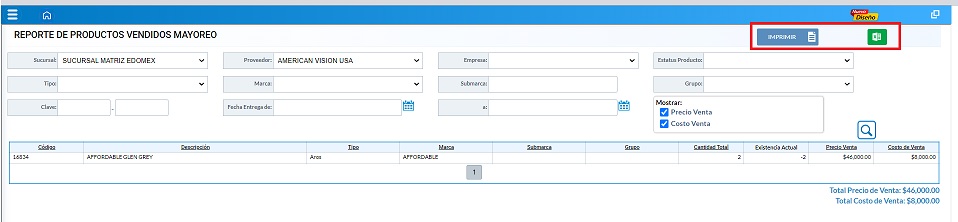
Venta lentes mayoreo
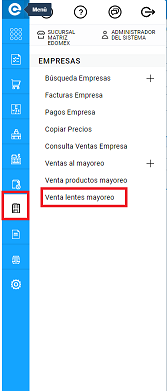
Sección que permite consultar, imprimir y realizar una exportación a excel del reporte de lentes vendidos mayoreo.